6 метода за вмъкване на емоджи в документ на Microsoft Word

Emoji е истинската малка картинка, която прави текста толкова интересен. Думата „емоджи“ идва от японски e (絵, „картина“) + moji (文字, „характер“). Оригиналните емотикони (общо 176 икони) са създадени през 1998 г. от Шигетака Курита, инженер в японската телефонна компания. Досега броят на емотикони е много повече от няколкостотин.
Ето 6 метода за вмъкнете емоджи в Word на вашия Windows, Mac или Linux.
Метод 1: Използвайте вградената сензорна клавиатура на Windows
Windows 10, 8.1/8 предлага вграден инструмент за лесен достъп, наречен Touch Keyboard. Можете да го отворите, за да вмъкнете емоджи в документ на Word.
Забележка: не се предлага за Windows 7 и по-стари версии.
Стъпка 1. Щракнете с десния бутон върху лентата на задачите на Windows и отметнете „Показване на бутона на сензорната клавиатура“.
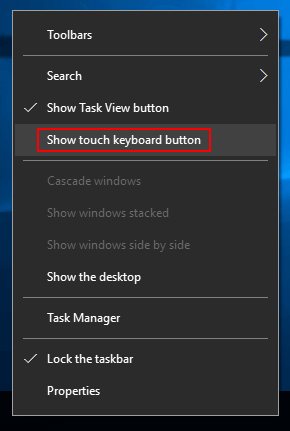
Стъпка 2. Иконата на сензорната клавиатура ще се появи на лентата на задачите. Щракнете върху това и можете да го активирате.
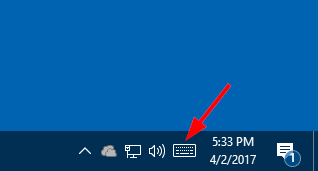
Стъпка 3. Щракнете върху емоджи, за да вмъкнете във вашия Word.

Метод 2: Добавяне на Emoji клавиатура от Office Store
Клавиатурата Emoji е добавка за Microsoft Word, PowerPoint и OneNote. Можете да го инсталирате от Office Store. След инсталирането можете да го отворите от „Моите добавки“ в Word.
Стъпка 1. Отворете вашия Word документ, щракнете върху Поставете раздел > Магазин и след това добавете Emoji клавиатура.

Стъпка 2. Позиционирайте курсора в документ на Word и след това изберете икона на емотикони, която да вмъкнете.

Предимството на тази добавка е, че можете не само да вмъквате емоджи като „текст“, но и директно като изображение. Можете също така да промените размера на изображението на емотикони и тена на кожата.
Метод 3: Копирайте и поставете емотикони от уебсайтове
Има много сайтове, специализирани в значението на емотикони, история, копиране и поставяне. Тук накратко изброявам два уебсайта.
- 😋 Вземете емотикони – Всички емотикони за ✂️ Копиране и 📋 Поставяне 👌
Get Emoji предоставя близо 2500 емотикони, включително категории като 😃💁 Хора • 🐻🌻 Животни • 🍔🍹 Храна • 🎷⚽️ Дейности • 🚘🌇 Пътуване • 💡🎉 Обекти • 💖🔣 Символи • 🎌🏳️ 🌈 Знамена. Не са необходими приложения.

- 📙 Емоджипедия – 😃 Начало на значенията на емотикони 💁👌🎍😍
Emojipedia е голяма търсачка за емотикони. Можете да прегледате значението, историята, името на всяко емоджи и да видите как емоджито се показва на различни платформи. Кликнете върху бутона „Копиране“, след което емоджито може да бъде поставено във вашия документ на Word.

Метод 4: Инсталирайте приложението winMoji
Това приложение работи за Windows 7, 8, 10 и т.н. Това е алтернативно решение за използване на сензорната клавиатура на Windows или на Windows 7, където тази клавиатура не съществува. WinMoji предоставя и функция за търсене.
Стъпка 1. Изтеглете winMoji тук .
Стъпка 2. Щракнете върху емоджито, което искате, и избраното емоджи ще бъде автоматично поставено върху картона на системата.
Стъпка 3. Поставете емоджито (използвайте Ctrl+V) във вашия документ на Microsoft Word.

Метод 5: Въведете емотикони
Това е много бърз и удобен начин за вмъкване на емотикони. За няколко емотикони, Word за мрежата автоматично преобразува символа, докато ги въвеждате и въвеждате.
- Тип
:-)или:)за да получите 😊 - Тип
:-|или:|за да получите 😐 - Тип
:-(или:(за да получите 🙁 - Тип
:-Dили:Dза да получите 😀 - Тип
;-)или;)за да получите 😉
Съвети: Ако е в приложение на Word като Office 2016, първите три емотикони също могат да бъдат вмъкнати бързо чрез въвеждане на знаци, но имайте предвид, че трябва сами да въвеждате знаците (Не можете директно да копирате и поставяте знаци, те ще t конвертиране в емоджи).
Метод 6: Вмъкване на емоджи в Word за уеб
С изключение на метод 5, има друг лесен начин за вмъкване на емоджи, когато използвате Word Online. Просто отидете в раздела Вмъкване и изберете Emoji. За да получите повече, можете да щракнете върху Още емотикони.

Понякога една снимка струва колкото хиляда думи. Сега можете да вмъкнете цветни емоджи в Word и да разкажете историята си с емоджи.




